Cloud Monitoring 提供了一个信息中心,其中汇总了您的所有服务(服务概览信息中心)。服务概览信息中心也是其他服务监控任务的入口点。
本页面介绍了 Google Cloud 控制台的服务概览信息中心上的摘要信息。通过此信息中心,您可以执行以下操作:
查看服务的状态,并展开细目查看更多详细信息。
修改服务配置:
- 对于 Cloud Service Mesh 上的服务、Google Kubernetes Engine 上的 Istio 和 App Engine,您可以使用标准可用性和延迟时间指标定义服务等级目标 (SLO)。
- 对于自定义服务,您可以执行以下操作:
- 创建新的自定义服务。
- 确定充当服务等级指标 (SLI) 的指标。
- 根据这些 SLI 定义 SLO。
- 设置提醒政策,以便在性能不符合 SLO 时通知您。
如需了解配置任务相关信息,请参阅以下内容:
您还可以使用 Monitoring API,通过程序化方式管理服务。如需了解详情,请参阅使用 API。
准备工作
如需了解服务监控,您需要熟悉服务等级指标 (SLI)、SLO、错误预算和基于 SLO 的提醒政策等概念。其他页面对这些概念进行了说明,例如:
服务概览信息中心
服务概览信息中心会提供项目中所有服务的摘要视图,包括这些服务运行状况的基本信息。
在 Google Cloud 控制台中,前往 ![]() SLO 页面:
SLO 页面:
如果您使用搜索栏查找此页面,请选择子标题为监控的结果。
如果您尚未创建任何服务,则服务概览会提供欢迎消息和空服务列表:
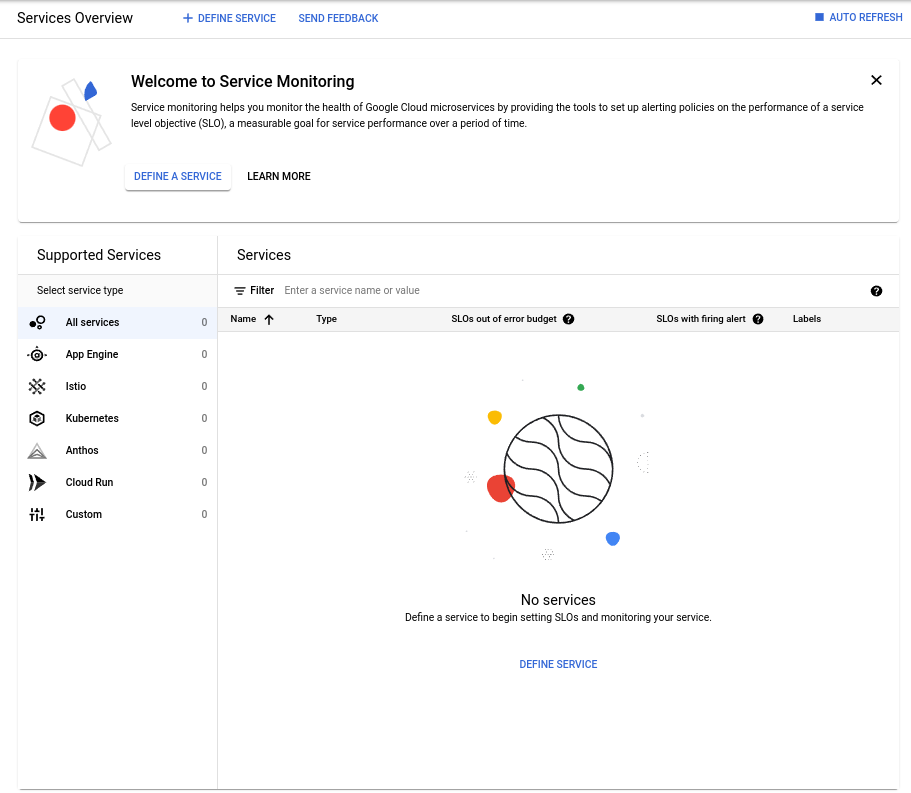
创建服务后,服务概览页面包含以下信息:
当前状态摘要,显示服务状态的概览。服务摘要中介绍了此区域。
显示每个服务相关信息的清单表服务。默认情况下,该表会显示所有服务,但您可以过滤表,使其显示特定服务组。清单表中介绍了此表格中的信息。
支持的服务列表,可将已定义的服务进行分类。您可以使用此列表来限制服务表格中显示的内容。当您从列表中选择服务类型时,表格仅显示该类型的服务。
服务摘要
摘要卡会显示服务数量及其运行状况和配置的相关信息:

摘要卡上显示的信息包括:
- 找到的服务数量。
- 指示何时收集摘要信息的时间戳。
- 触发 SLO 提醒的服务数量。
- SLO 预算中的服务数量。
- 具有其他配置选项的服务。
如果服务触发 SLO 提醒或耗尽错误预算,则摘要卡会显示计数并为这些服务提供显示服务选项。点击显示服务可过滤商品目录表,使其仅显示受影响的服务。
如果服务没有定义 SLO 或提醒政策,则摘要卡会描述它们并提供显示服务选项。点击显示服务可过滤商品目录表,使其仅显示这些服务。然后,摘要卡提供了了解详情选项,用于描述 SLO 或提醒政策。
如果您的 GKE 实体没有关联的自定义服务,则摘要卡将提供定义服务选项。如需了解详情,请参阅定义微服务。
商品目录表
服务概览商品目录表中每项服务一行,如以下屏幕截图所示:
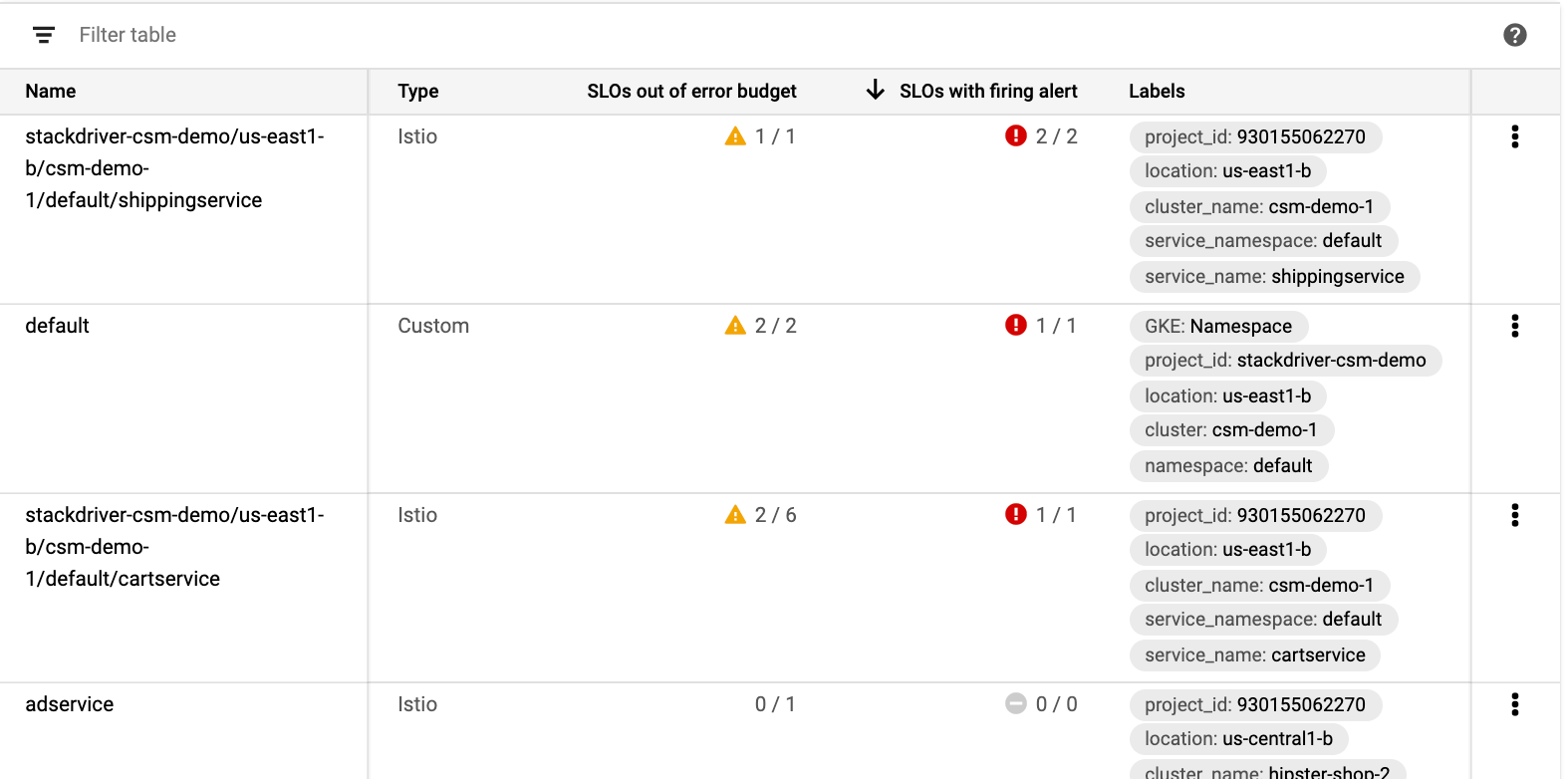
商品目录表为表中列出的每项服务提供以下信息:
名称:服务的显示名称。
点击服务名称可显示该服务的信息中心。如需了解详情,请参阅使用微服务信息中心。
类型:以下值之一:
Istio:在 Google Kubernetes Engine 或 Cloud Service Mesh 服务上自动检测到的 Istio。App Engine:自动检测到的 App Engine 服务。Custom:GKE 服务。
SLO 超出错误预算:超出预算 SLO 与 SLO 总数的比率。超出预算 SLO 的服务也会获得标记,以使其可以在表格中突出显示。
触发提醒的 SLO:触发的提醒政策数量与提醒政策总数的比率。触发政策的服务也会获得标记,以使其在表中突出显示。
标签:服务相关信息。所显示的信息类型因服务类型而异。
more_vert 更多选项:列出您可以对服务所做的更改。具体选项取决于服务类型:
- 修改显示名:适用于所有服务类型。
- 删除服务:仅适用于自定义服务。
默认情况下,商品目录表包含项目中的所有服务,但您可以过滤表以减少条目数量。您可以按照服务摘要中的说明,通过摘要卡上的选项过滤表,也可以直接过滤表。
过滤商品目录表
您可以通过以下方式过滤商品目录表:
点击支持的服务列表中的任一服务类型条目。
点击摘要卡中的一个显示服务选项,如服务摘要中所述。
手动向商品目录表添加过滤条件。
要手动向商品目录表添加过滤条件,请执行以下操作:
点击 filter_list 过滤。此时将显示过滤条件选项列表:
- 名称:按 SLO 名称过滤。
- 类型:按 SLO 类型过滤。
- 标签:按服务标签值过滤。
- SLO 计数:按配置的 SLO 数量进行过滤。
- SLO 提醒政策计数:按已配置的 SLO 提醒政策数量进行过滤。
从过滤列表中选择一个选项。选择的选项会显示在过滤条件栏中。
完成过滤条件的方式因您选择的选项而异:
如果选择类型,则您会看到可用服务类型的列表。从列表中选择类型。
如果您选择名称或标签,请点击过滤条件栏中的文本旁边,然后开始输入内容。列表中提供了匹配的值。从列表中选择一个值。
如果您选择 SLO 计数或 SLO 提醒政策计数,则您需要从比较运算符列表中选择。
- 选择一个运算符。
- 点击运算符旁边的复选框,然后输入比较值。
完成的过滤由过滤组件取代。例如,以下服务过滤组件配置有 2 个或更少基于 SLO 的提醒政策:

您可以重复此过程来添加多个过滤条件。添加过滤条件后,过滤条件选项菜单会包含用于评估过滤条件的 OR 选项。默认情况下,服务必须满足所有过滤条件的逻辑 AND,才能显示在表中。
要移除过滤条件,请点击过滤组件上的 close。
后续步骤
如需了解服务配置任务,请参阅以下内容:
如需了解各项服务的信息中心,请参阅使用微服务信息中心。
